Неполная загрузка страницы в Сети, неправильное отображение текста или картинок, невозможность установки подключения, торможение персонального компьютера, большое потребление оперативной памяти. Причина всех перечисленных проблем одна – кэш.
Несомненно, кэш важен для работы компьютера. Эти временные файлы помогают загружать ранее посещенные страницы в Сети чуть быстрее. Но за это приходится платить. Кэш имеет свойство накапливаться, и если своевременно не озаботиться такой проблемой, как очистить кэш в браузерах «Яндекс», «Хром» и «Мозилла», то можно и не заметить, как дисковое пространство на ноутбуке закончится.
Очистить кэш можно несколькими способами:
- Через специальные параметры браузеров.
- Удалив ненужные файлы в операционной системе «Виндовс».
Как очистить кэш в браузере «Яндекс»
Из-за того что большой объем кэша влечет за собой некорректную загрузку страниц из Сети, его необходимо периодически удалять. Как очистить кэш в браузере «Яндекс»? Довольно просто.

Для начала потребуется перейти в настройки программы. Из выпавшего меню выбрать пункт «Дополнительно», а затем перейти во вкладку «Очистить историю». После этого перед пользователем появится небольшое диалоговое окно, где будет представлено несколько пунктов, таких как очистить кэш в браузере «Яндекс», удалить историю и пароли и так далее.
Пользователю будет необходимо выбрать пункт «Файлы, сохраненные в кэше», а также проставить период, за который будет проведена очистка. Далее остается только нажать на кнопку «Очистить историю». Для более корректной работы рекомендуется перезапустить браузер.
Удаление кэша в "Хроме"
Чтобы удалить ненужные файлы в браузере "Хром", необходимо перейти в настройки программы. Из предложенного списка выбрать пункт "История". Далее перед пользователем появится окно с перечнем всех посещенных сайтов. Затем потребуется щелкнуть по значку "История" в левом верхнем углу и из списка выбрать "Очистить историю".
Пользователю потребуется только выбрать период, за который будет проведена очистка и установить галочку у пункта "Файлы cookie". Следующий шаг - клик по кнопке "Очистить историю".
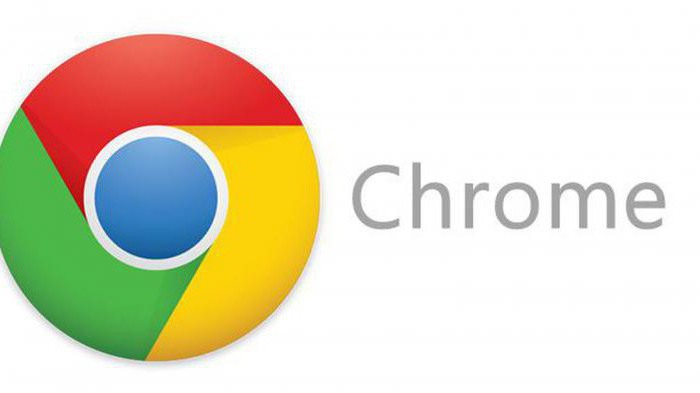
Также помогут очистить кэш и клавиши, сочетание которых сразу откроет окно очистки данных. В "Хроме" перейти во вкладку очистки истории можно при помощи клавиш Ctrl+Shift+Del.
Очистка кэша в "Мозилле"
То же сочетание горячих клавиш, что в "Хроме", поможет удалить кэш в браузере "Мозилла". После нажатия сочетания клавиш откроется диалоговое окно, очищающее данные в браузере.
Пользователю остается только установить период удаления и выставить галочку у "Кэша". Затем нажать кнопку "Удалить сейчас" и наслаждаться работой браузера.
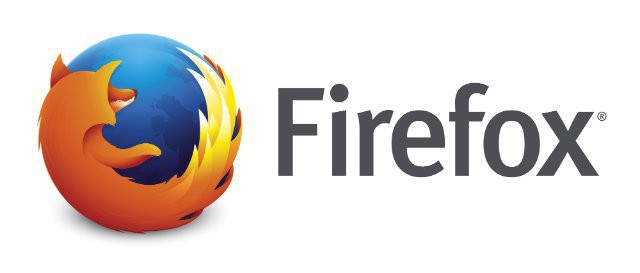
Удаление кэша в «Виндовс»
Удалить файлы кэша можно не только в браузере, но и в самой операционной системе. Чтобы очистить кэш в Windows, необходимо открыть «Мой компьютер» и перейти в диск «С». Затем дважды кликнуть по папке «Виндовс». Из предложенного списка выбрать папку SoftwareDistribution, а затем пролистать список до папки «Загрузки». Из данной папки можно смело удалять все файлы, так как они не имеют никакого влияния на операционную систему.
Помимо кэша, формирующегося во время работы в браузерах, операционная система генерирует кэш из загрузок через магазин приложений. Следовательно, необходимо удалить и этот кэш. Для этого потребуется вызвать окно «Выполнить». Потребуется открыть меню «Пуск» и ввести в строку поиска слово «Выполнить». Затем нажать кнопку ввода.

Также вызвать окно можно и при помощи горячих клавиш Win+R. В появившемся необходимо напечатать WSReset.exe и нажать кнопку ввода. После этого перед пользователем появится черное диалоговое окно. На первый взгляд покажется, что ничего не происходит и компьютер попросту завис. Но на самом деле система будет удалять кэш. Скорость операции будет зависеть от параметров ПК.
Таким образом можно легко и быстро очистить кэш.
























